Шта да радим ако лаптоп не види батерију
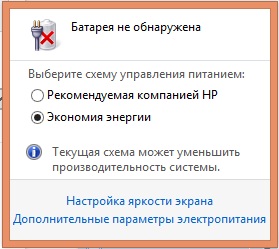
- 2505
- 427
- Jeremy Jacobi
Батерија је део који разликује лаптоп са стационарног рачунара. Јер је она која пружа мобилност уређаја. Стога њен квар може значајно да компликује рад већине корисника. Важно је знати да ли је могуће поправити их и како то сами учинити. На пример, шта да радите ако лаптоп пише: "Батерија није пронађена".
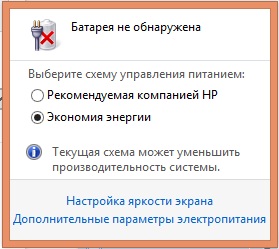
Можда постоји прилично велики број разлога због којих лаптоп не види батерију:
- Контакт прекид;
- неправилни рад елемента за исхрану;
- Проблеми са хардвером.
У тим случајевима мора се заменити или се уверити да је правилно уметнут. Међутим, често се проблеми односе на грешке у систему. Покушајмо да схватимо зашто лаптоп не жели да види батерију.
Шта треба да се уради прво?
Ово су савети који ће вам помоћи да утврдите извор проблема. Након њих је вриједно у потрази за додатним радњама.
Замена батерије
Покушајте да замените батерију очигледно да радите. Ово ће брзо идентификовати где је проблем. Уосталом, ако је батерија кривити, онда ће се морати променити у ново. Ако рачунар даје упозорења да батерија није откривена другим батеријама, тада је тачка није у храњивом елементу.

Покушајте да замените батерију
Слично томе, можете покушати да поставите проблематичну батерију на другом лаптопу. Овде, опет, место проблема ће бити откривено. Међутим, не сви имају резервну батерију при руци, а још више тако да лаптоп.
Провера без понуде за напајање
Овај савет даје ХП компанија својим корисницима. Искључите жицу и покрените лаптоп са повезаном батеријом. Инклузија такође сведочи о проблемима са лаптопом, а не батером.
Ако рачунар послује, иако је одсуство електроенергетског елемента сагоревање, ХП саветује поново инсталацију оперативног система. Метода такође може бити погодна за лаптопове других произвођача са истим проблемом.
Решења
Тестови дате на врху показали су да је проблем у лаптопу. Које акције треба да предузмете даље? Постоји неколико метода за решавање проблема:
- ЗЕРОИНГ БИОС;
- Поништавање поставки хардвера;
- Поновно постављање брендова.
Ресетовати
Након ове операције, Виндовс ће поново процијенити све делове лаптопа.
- Искључите кабл за напајање и батерију.

- Држите дугме за напајање 15 секунди. То требате да урадите да бисте уклонили преостали набој.
- Повратак батерије и напајања.
- Укључујемо уређај и проверимо да ли се батерија сада приказује.
Ако то није помогло, лаптоп не види батерију као и пре, прелазимо на следећу методу.
Уклањање додатних услужних програма
Постоје посебни програми који би могао да га инсталира и сам корисник или иду заједно са лаптопом. Они "надгледају" економичну употребу батерија и у већини случајева, посебно на новим системима, само штете, јер:
- Не дозволите да се батерија напуни до краја;
- Понекад приказују погрешне информације о стању батерије.
Провера њиховог присуства на рачунару је прилично једноставна. Икона батерије је модификована и разликује се од стандарда. У овом случају морате потражити такве комуналне услуге и уклонити их.
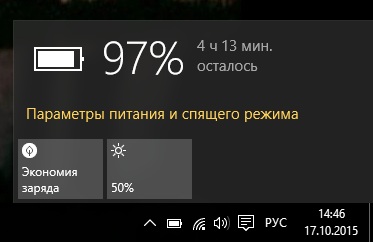
Промењена икона батерије
Превртање на фабричке инсталације
Повратак на поставке са постројења је нула горе наведеног БИОС-а. Важно је схватити да ће сви кориснички подаци бити уклоњени из лаптопа. Стога је вриједно да се унапред бринемо о одржавању важних информација о мрежи или на уклањањем медија.
- Искључи компјутер.
- Када укључите, кликните на један од следећих тастера: Обриши, Ф2, Ф10, Ф тастери могу бити други. Упутство за уређај обично пишу како да уђу у БИОС.
- Улазак у БИОС, налазимо ставку која се зове "Ресетинг оф Сеттингс", "Вратите задане параметре", "Ресторе Дефаултс". Кликните на њега.
- Кликните на "Сачувај" (сачувај) или сачувај и излаз.
- Након напуштања БИОС-а, поново се окрећемо лаптоп. Заједно са батеријом повезаним на напајање.
Не само да је БИОС помагати, већ и њен трептање. Да ли то сами не вреди, посебно почетнике. Али ако сте сигурни у своје способности и знате како се ова операција изводи, преузмите свјежу верзију БИОС-а на веб локацији произвођача и услужни програм за надоградњу.
Дијагноза стања батерије
Са проблемима са пуњењем, то ће бити вредно проверити какво је у току. За ово постоји посебна баттлекаре апликација. На Виндовс 7/8 већ је инсталиран. За "десетине" можете је сами преузети.
Услужни програм показује неколико параметара батерије. Занима нас следеће:
- проглашени капацитет;
- максимално набој;
- Хабање батерије.
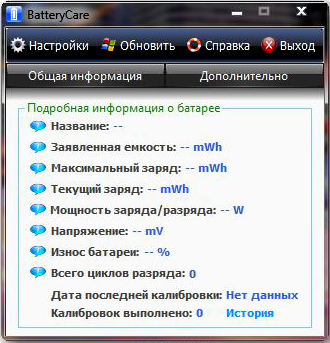
Параметри батерије
Што је већа разлика између декларисаног капацитета и максималног набоја, мање времена ће батерија радити. То је веће хабање, то је већа потреба да се овај део лаптопа промените.
Остали проблеми
Укрштање
Батерија се не престаје да се нађе. Али Виндовс приказује батерију са иконом Црвеног крста на њему. То значи да је хабање премашило дозвољене норме и батерија се мора заменити.
Ако батерија брзо седи на лаптопу након одређене вредности, проблем се такође састоји у њему. У овом случају поново ћете морати да трошите новац на нову батерију.
Пуњење је прекинута када померите конектор за напајање
Прилично уобичајени проблем на лаптопима који се користе неколико година. Не ради се о батерији. И у напајању или конектору на рачунару. Потребно је заменити жицу. Ако то не помогне, мораћете да преузмете лаптоп да бисте поправили и проверили стање конектора, посебно када постоји истакнути недостатак.
Сада знате шта да радите када лаптоп не види батерију. Ако методе нису помогле, обратите се сервисном центру. Уосталом, то указује на озбиљније поремећаје на раду, који га неће моћи самостално поправити.
- « Како да вратите икону пропуштања батерије на лаптоп - једноставне и ефикасне начине да се вратите
- Коришћење батерије телефона за различите сврхе »

